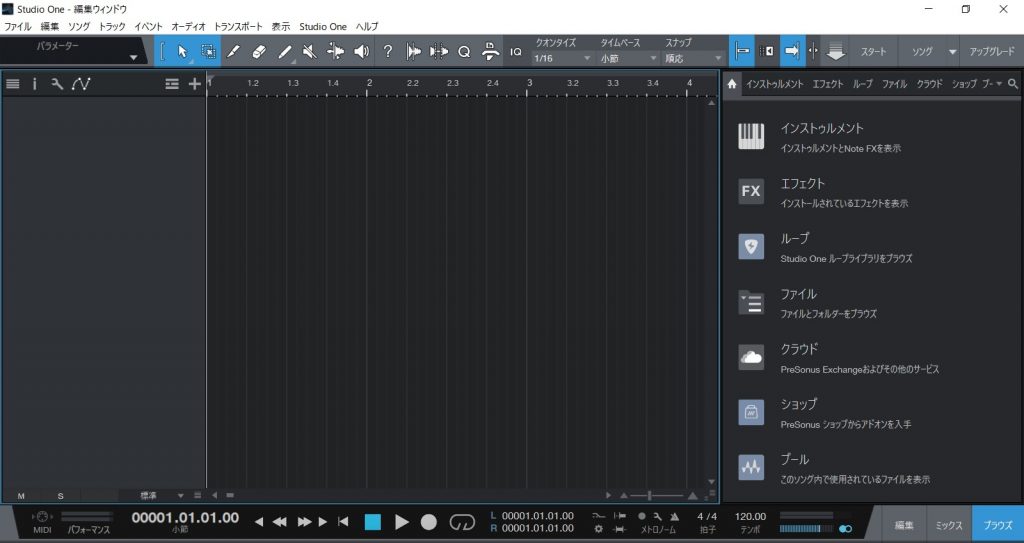
StudioOneの使い方「編集ウィンドウについて」説明します。
編集ウィンドウとは、楽器を追加したり、リズムパターンを取り出したり、作曲に関する様々な編集を行う画面になります。
【動画版】StudioOneの使い方「編集ウィンドウ」解説
編集ウィンドウについては、下記の動画を参考にしてください。
【テキスト版】StudioOneの使い方「編集ウィンドウ」解説
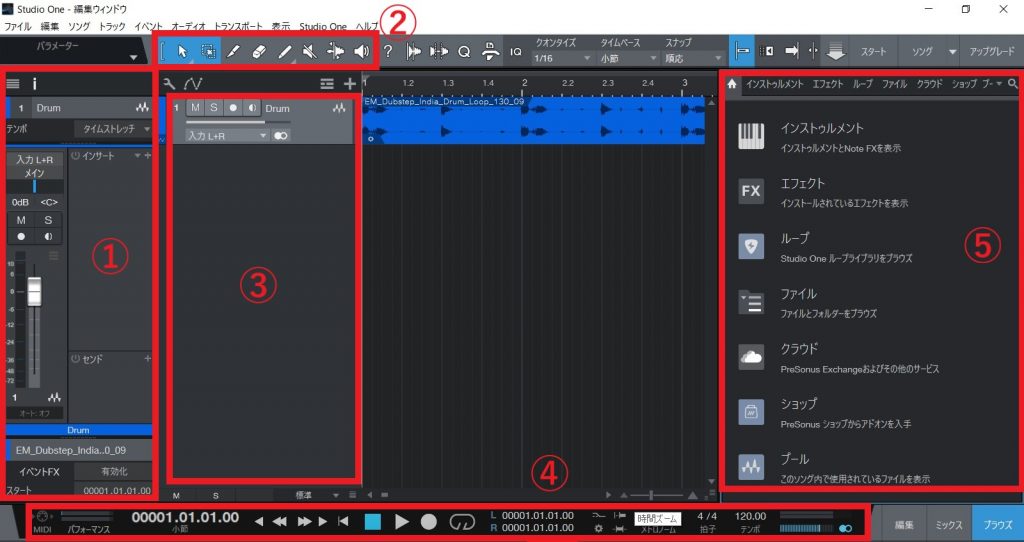
①インスペクター
トラックと呼ばれる「楽器の演奏情報の詳細が確認できる画面」です。
楽器の演奏情報の確認だけでなく「音量」や「音が聞こえてくる方向」等を操作できます。
②作曲ツールの切り替えバー
作曲で使うツールを切り替えることが出来る画面です。
消しゴムマークを選択した後、音声ファイルをクリックすると削除が行えますし、
ポインタの場合、特定の音声やリージョン【音符の入れ物】等を選択できます。
③トラック追加画面
トラックと呼ばれる、「楽器の演奏情報の入れ物を追加する画面」になります。
トラックとは「楽器の演奏プレーヤー」みたいなもの。
音色を選択して、音を打ち込み、再生すると、打ち込んだ音符を演奏してくれます。
④トランスポートパネル
トランスポートパネルは「楽曲の再生に関わる操作が行える画面」です。
「再生」「停止」「一番始めに戻る」等の操作が行えます。
他にも、楽曲の「テンポ」や「拍子」等を変更出来ます。
⑤ブラウズ画面
ブラウズ画面は「ファイルを簡単に取り出すことが出来る画面」です。
指定した音源を瞬時に立ち上げたり、リズムパターンを取り出したりして、音楽制作ができます。
ループ素材【リズムパターン】等を組み合わせると、理論や楽器の打ち込み方を知らない初心者の方でも簡単に作曲が出来ます。
【終わりに】
以上で編集ウィンドウについての説明は終了です。
実際に触ってみたり、いろいろ試してみてくださいね。
手を動かしているうちに、自然と操作を覚えていきます。
当教室では、オンラインレッスンの生徒様を募集しています。
DTMをより詳しく学びたい方、作曲初心者の方も大歓迎ですので、よかったらお越しくださいね^^

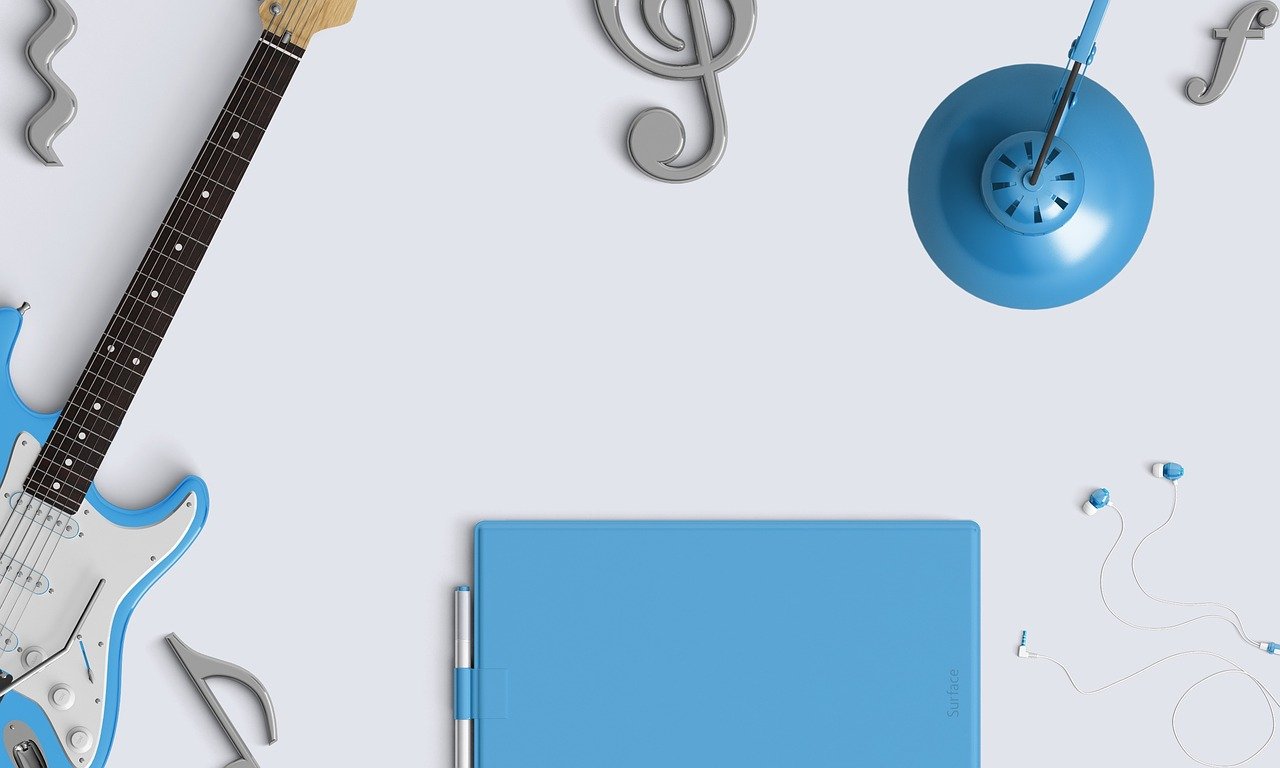




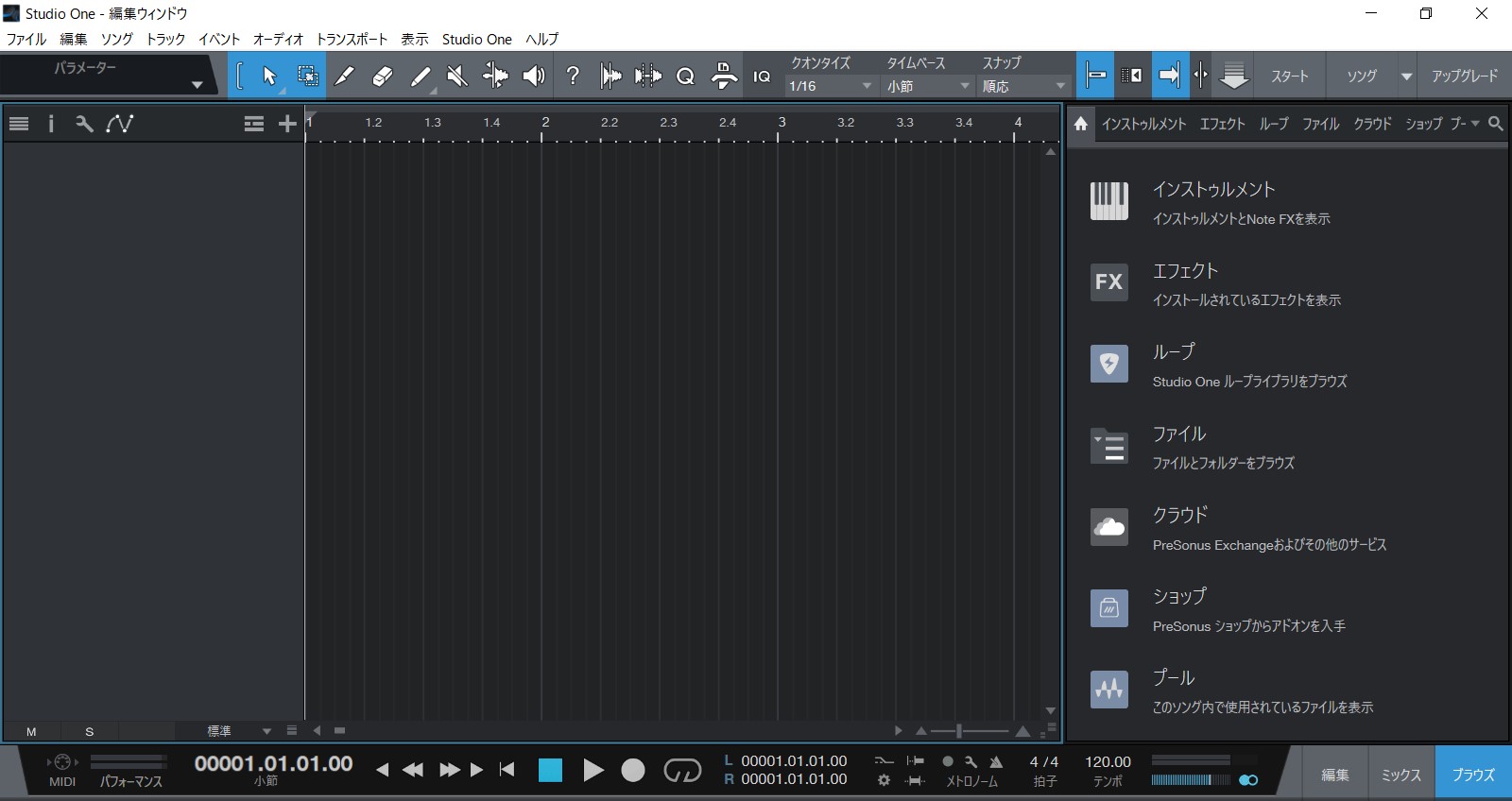

コメント